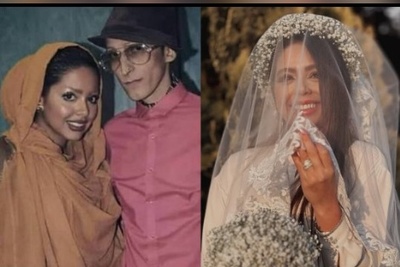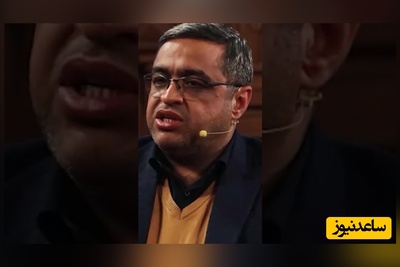وگل کروم امروزه یک مرورگر بسیار محبوب و پرکاربرد بین کاربران تلقی می شود. وقتی صحبت از مرورگر گوگل کروم با ترکیبی از قدرت، سرعت و طراحی کاربر پسند می شود، در حقیقت پای محبوب ترین و پر استفاده ترین مرورگر در بین کاربران به میان می آید. گوگل هدف از انتشار این مرورگر را قابلیت استفاده از اینترنت برای تمامی دستگاه ها، رفاه کاربران، بهتر اجرا شدن سرویس های گوگل و همچنین نشان قدرت شرکت خود می داند. جدا از قابلیت های بسیار خوب و کاربردی این مرورگر پرطرفدار، کاربران اما از یک مشکل مشترک در این مرورگر گله دارند و آن این موضوع است که گوگل کروم حجم زیادی از حافظه ی رم گوشی یا لپ تاپ آن ها را اشغال می کند که باعث هنگ کردن و داغ کردن دستگاه می شود. با اینکه برطرف کردن این مقوله کار بسیار سختی است، اما در این میان راه هایی نیز وجود دارد که با آن ها می توانیم این مرورگر را مجبور کنیم که فضای کمتری از حافظه ی دستگاه ما را تحت تصرف خود در آورد. بنابراین اگر شما نیز این مشکل را دارید، پیشنهاد می کنیم که خواندن این مطلب را از دست ندهید.
چرا گوگل کروم رم زیادی مصرف می کند؟
اگرچه برخی کاربران احتمالا این موضوع را باور نمی کنند، اما باید بگوییم که مصرف رم این مرورگر طی سال های گذشته روند نزولی داشته است. با این حال همچنان بخش قابل توجهی از ظرفیت رم را اشغال می کند. اما چرا چنین اتفاقی صورت می گیرد؟
کروم و سایر مرورگر ها هر تب و افزونه را در یک بخش جداگانه از رم قرار می دهند. جداسازی این بخش ها منجر به بهبود ثبات، عملکرد بهتر و افزایش امنیت می شود اما از طرف دیگر همین فرایند به بهای اشغال بخش قابل توجهی از رم صورت می گیرد. بنابراین در این شرایط چگونه می توانیم مصرف رم کروم را پایین بیاوریم؟
توقف اپلیکیشن های پس زمینه
حتی بعد از بستن کروم، برخی از اپلیکیشن های آن ممکن است در پس زمینه ی سیستم باز بمانند که این یعنی بخشی از رم را اشغال خواهند کرد. برای جلوگیری از فعالیت آن ها، راهی تنظیمات این مرورگر شوید و به Advanced > System بروید. سپس در قیمت Continue running background apps when Google Chrome is closed گزینه ی مربوط به آن را غیرفعال کنید.

تعداد تب های باز شده را کاهش دهید
چنین کاری است ممکن است بدیهی و واضح به نظر برسد، اما برخی از کاربران این نکته را فراموش می کنند. اگر از جمله افرادی هستید که همواره بیش از ۱۰-۲۰ تب باز می گذارید، با این کار رم سیستم متحمل فشار زیادی می شود. با وجود اینکه خود مرورگر کروم به طور هوشمند برخی از تب هایی که فعال نیستند را به طور موقت به حالت خواب می برد، اما بهتر است در کل تعداد تب های باز را کاهش دهید.
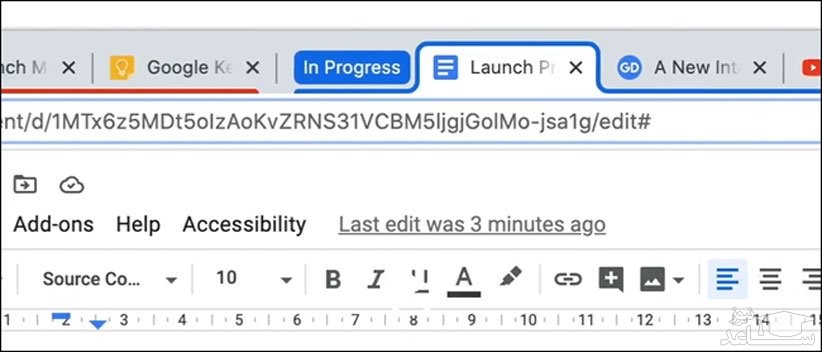
اگر به هر دلیلی باید تب های زیادی را باز نگه دارید، بهتر است آن ها را گروه بندی کنید. با این کار مدیریت تب ها و غیرفعال کردن موقتی آن ها راحت تر انجام می شود.
حذف افزونه های استفاده نشده
در کنار تب ها، افزونه ها هم بخش قابل توجهی از رم را اشغال می کنند. به همین خاطر اگر می بینید از برخی افزونه ها استفاده نمی کنید، بهتر است آن ها را حذف کنید. برای این کار بر روی آیکن سه نقطه در سمت راست بخش فوقانی کلیک کنید و سپس گزینه ی Extensions در قسمت More Tools را پیدا کنید. سپس برای هرکدام از افزونه ها که کارکردی برای شما ندارند، باید روی دکمه ی Remove کلیک کنید تا حذف شوند.
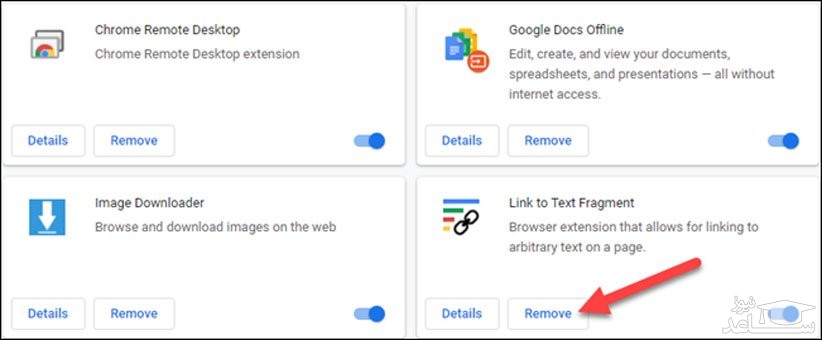
بهره گیری از Task Manager کروم
بسیاری از کاربران نمی دانند که مرورگر کروم مانند ویندوز، از Task Manager اختصاصی بهره می برد. با استفاده از این ابزار می توانید از جزئیات فرایندهای کروم خبردار شوید. برای دسترسی به این ابزار، در کروم کافی است کلید های Shift+Esc را فشار دهید.در این محیط نباید تمام این فرایند ها را متوقف کنید اما مثلا اگر می بینید یک افزونه بخش زیادی از رم را اشغال کرده و فعلا نیازی به آن ندارید، کافی است فرایند موردنظر را انتخاب کنید و در نهایت روی گزینه ی End Process کلیک کنید.
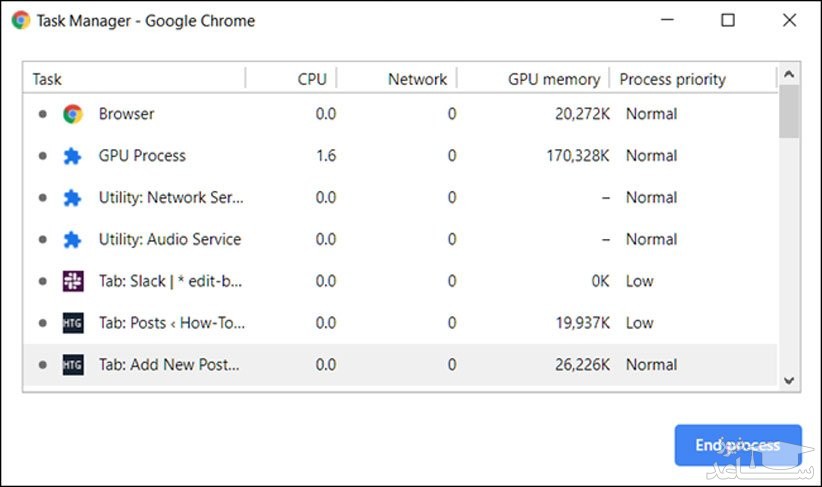
ریست کردن یا نصب از اول
در نهایت اگر می بینید هیچکدام از این راهکارها جواب نمی دهند و کروم همچنان رم زیادی را مصرف می کند، کافی است این مرورگر را به طور کامل ریست کنید یا اینه آن را از اول نصب کنید.
با ریست کردن اطلاعات زیادی حذف می شود ولی اطلاعات مربوط به بوک مارک ها، تاریخچه ی وب گردی و پسورد ها حفظ می شوند. برای این کار در بخش تنظیمات راهی Advanced > Reset & Clean Up شوید و بعد از انتخاب Restore settings to their original defaults روی دکمه ی Reset Settings کلیک کنید.برای روش دوم هم کافی است کروم را به طور کامل حذف و بار دیگر نصب کنید. برای اینکه اطلاعات مهم را از دست ندهید، داده ها را با اکانت گوگل سینک کنید تا بعد از نصب دوباره، بتوانید به اطلاعات موردنظر دسترسی داشته باشید.
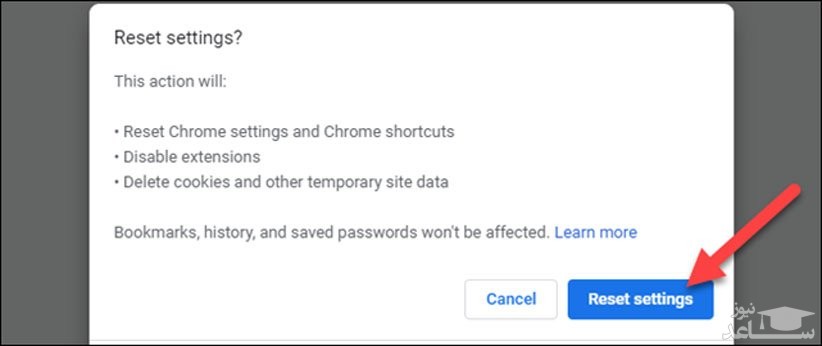


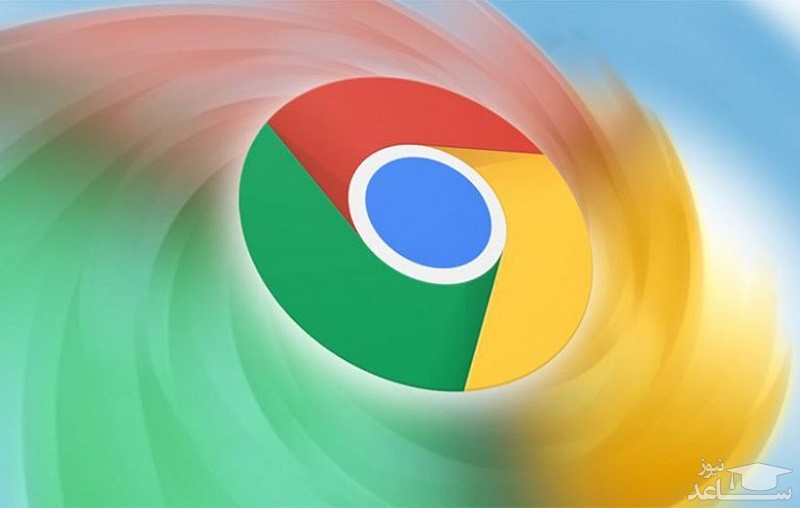
 چگونه درایورهای ویندوز ۱۱ را آپدیت کنیم؟
چگونه درایورهای ویندوز ۱۱ را آپدیت کنیم؟